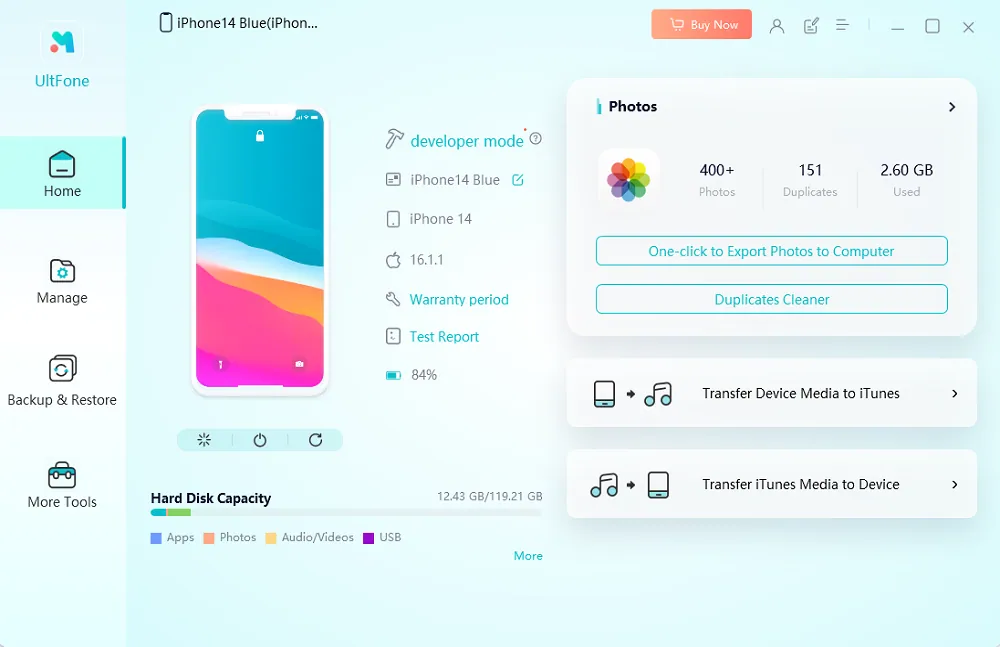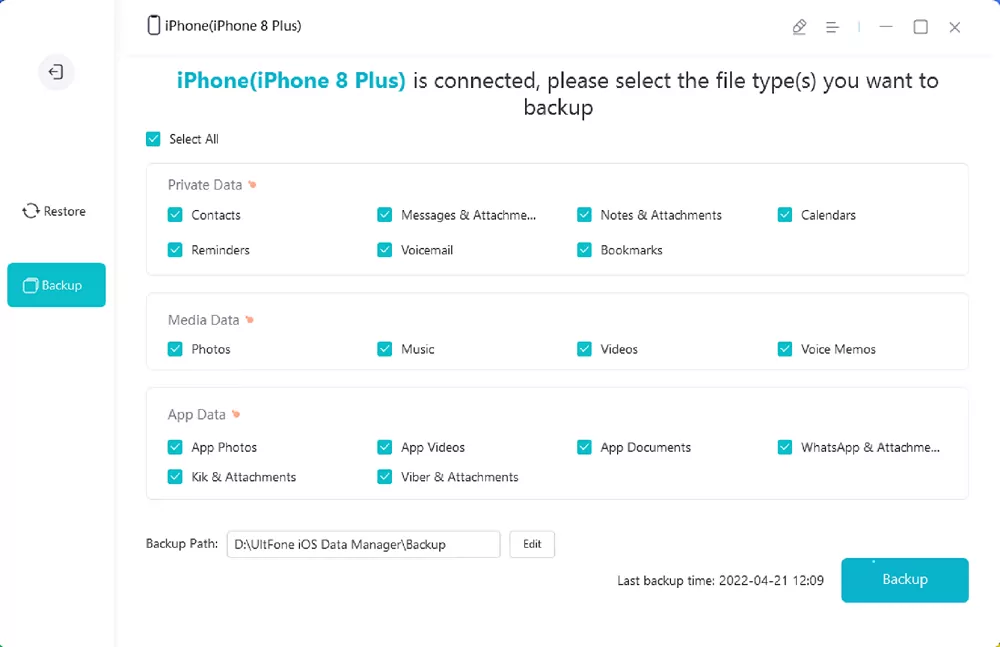Как быстро передавать файлы с iPhone или iPad на компьютер: делюсь личным опытом c UltFone iOS Data Manager
Если раньше сбросить фотографии или документы с iPhone на компьютер казалось задачей для айтишника, сейчас справиться с этим может любой желающий. Главное — знать, каким ПО воспользоваться и не забывать о кабеле. Расскажу, как я решал этот вопрос с помощью программы UltFone iOS Data Manager, — без танцев с iTunes и необходимости ковыряться в настройках системы.
Быстрый старт: подключаем и разбираемся
Начну с простого. Я взял обычный USB-кабель (важно — не «левый», иначе телефон может ругаться!), подключил iPhone к ноутбуку и запустил UltFone iOS Data Manager. Программа сразу увидела мой телефон, высветила его название, версию iOS и показала свободное место на устройстве. Кстати, поддерживаются и iPad, и даже старенькие iPods — для семейных архивов самое то.
Вообще, когда первый раз открываешь UltFone, приятно удивляет отсутствие лишних окон. Ничего лишнего и запутанного — основные параметры на виду.
Как копировать фото, музыку, видео и не только
Процесс экспорта интуитивно прост. В левой колонке — список категорий: фото, музыка, видео, контакты, книги, закладки и даже установленные приложения. Выбираю, к примеру, «Фото» — и через пару секунд вижу все снимки, которые есть на айфоне, отсортированные по альбомам (удобно, если фото много).
Можно отметить какую-то часть (или всё разом) и нажать кнопку экспорта. Фотографии за пару минут переехали на компьютер, включая оригинальные данные и даты создания файлов. По факту, никаких лишних шагов: выбрал — скопировал — готово.
Поразило, что UltFone корректно распознаёт даже альбомы, которые я создавал вручную, и не сбивает порядок фотографий, как это иногда бывает при прямом копировании из обычного «Проводника» Windows.
Не только файлы: встроенный файловый менеджер и виртуальный флеш-накопитель
У программы есть функция, которую я раньше не встречал ни в iTunes, ни в стандартных «Проводниках»: возможность использовать телефон как виртуальную флешку. То есть создаёшь на устройстве отдельную папку, закидываешь туда любые файлы (например, документы или архивацию переписки), а потом в любой момент можешь их достать.
В реальности это выглядит вот как: нажимаешь «Создать папку», даёшь ей имя — например, «Проект 2024», добавляешь нужные файлы и видишь, как у тебя на айфоне появляется некое подобие отдельного раздела под нужды. Засчёт этого можно переносить данные между разными ПК просто подключая телефон.
Правда, небольшой нюанс: эти виртуальные папки занимают место в основной памяти устройства — если у вас iPhone на 64Гб и две трети уже заняты фотками, создавая большой архив, нужно быть готовым к нехватке места. Программа, кстати, честно предупреждает об этом.
Управление приложениями и файловой системой
UltFone позволяет не только перетаскивать контент, но и смотреть данные по вашим приложениям, даже удалять ненужные — удобно, когда места мало. Встроенный файловый менеджер подойдёт тем, кто иногда хочет заглянуть поглубже и разобрать, что там занимает память.
Я, например, обнаружил пару старых PDF-книг в папке приложения, про которые совсем забыл — благодаря подробной структуре папок навигация несложная даже для «чайников».
Почему этот способ мне зашёл (и почему он лучше iTunes)
Честно, раньше для таких задач пользовался iTunes, но в последнее время интерфейс стал только сложнее, где-то теряются функции экспорта, а иногда айфон и вовсе отказывается корректно отображаться (у кого Mac — те ещё могут пережить, а вот с Windows бывают нюансы).
Здесь всё интуитивно. Даже человек, не особо дружящий с компьютерами, разберётся. Скопировать фото с детского праздника, скинуть свежие треки на айфон или создать резервную копию важных контактов — делается в пару кликов.
Для проверки базовых шагов взял старенький iPad Air и новый iPhone — с обоими устройство работает без проблем. Поддержка новых моделей и версий iOS регулярно обновляется — информацией делится официальный сайт UltFone: https://www.ultfone.com/ios-data-manager.html
Кому подойдёт и стоит ли доверять
UltFone — не какая-то сомнительная поделка, а продукт с многолетней репутацией. Софт активно обсуждается на зарубежных форумах (например, на Reddit и TechAdvisor), а многие специалисты по восстановлению данных используют его наряду с более продвинутыми инструментами.
Важно: программа не загружает ваши файлы на сторонние серверы, все передача идёт только между вашим устройством и компьютером. Если переживаете за безопасность — смело отключайте интернет: локальные операции останутся доступными.
Итог: больше не нужен опыт айтишника
Мой вывод простой: если вам надо быстро и понятно скопировать фото, музыку или документы с iPhone или iPad на компьютер — UltFone iOS Data Manager реально экономит время и нервы. Интерфейс дружественный, ничего лишнего, процесс интуитивен. Даже пожилые родственники разобрались сами — проверено в жизни!
Совет: если у вас в телефоне много медиафайлов или архивов, заранее проверьте, сколько у вас свободного места, чтобы избежать неожиданных прерываний операции. И, конечно, не забывайте периодически делать резервные копии важных данных — опыт показывает, что неожиданные сбои случаются у каждого.
В целом, UltFone — рабочий инструмент для повседневных задач. Проверено на себе и паре «династийных» iOS-устройств домашних. Рекомендую тем, кто хочет просто взять и всё перекинуть, без лишних заморочек.
Скачать с официальной страницы UltFone iOS Data ManagerПохожие программы
| Категория | iPhone |
| Разработчик | Ultfone Co. Ltd. |
| Размер | 1.8 MB |
| Лицензия | Demo |
| ОС |
|
| Нейросеть подберет аналоги UltFone iOS Data Manager | |